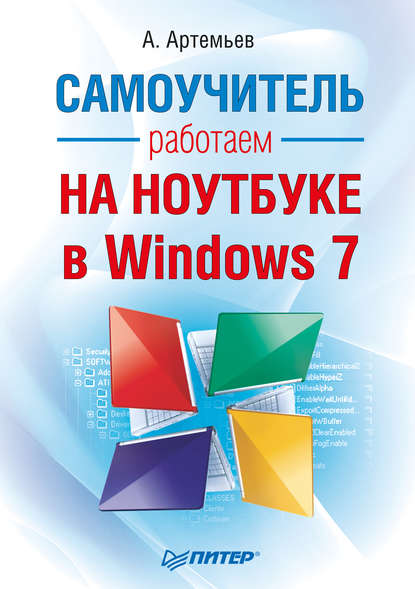По всем вопросам обращайтесь на: info@litportal.ru
(©) 2003-2025.
✖
Работаем на ноутбуке в Windows 7. Самоучитель
Настройки чтения
Размер шрифта
Высота строк
Поля
Работаем на ноутбуке в Windows 7. Самоучитель
Алексей Артемьевич Артемьев
Вы собираетесь приобрести ноутбук или только что купили его? Причем для вас это первый компьютер? Тогда данная книга – то, что вам нужно. Прочитав ее, вы узнаете, как правильно выбрать ноутбук. Вы застрахуете себя от покупки бракованного товара и не потеряете деньги, приобретя компьютер по завышенной цене. В книге рассказано о типах современных ноутбуков, об их возможностях, а также о расширении потенциала компьютера за счет подключаемых устройств и аксессуаров. Автор описывает такие важнейшие моменты, как установка операционной системы и работа в ней, интеграция ноутбука в локальную сеть и подключение к Интернету с помощью беспроводных технологий, использование различных программ и обеспечение безопасности. Важным достоинством книги является то, что в ней описана новая операционная система Windows 7.
А. Артемьев
Работаем на ноутбуке в Windows 7. Самоучитель
Введение
Сегодня большинство персональных компьютеров, которые используются дома или на работе, – настольные. Многие пока не понимают (или не знают), что в некоторых случаях ноутбук может быть намного удобнее, нежели привычный стационарный компьютер.
Такое непонимание объясняется тем, что раньше к мобильному ПК относились как к дорогой игрушке. Кроме того, считалось, что ноутбуки имеют меньшую производительность и худшую эргономику. Однако некоторые современные мобильные решения по эргономике практически не уступают настольным аналогам! Кроме того, у ноутбуков есть большое количество плюсов по сравнению со стационарными компьютерами. Об этом мы подробно поговорим далее.
Если вы относитесь к пользователям, которые собираются приобрести или уже приобрели ноутбук, но ранее не имели дела с компьютерами вообще, то эта книга для вас.
В первой части издания рассказывается об устройстве ноутбуков, их видах, а также правилах ухода за ними.
Во второй части рассматривается работа в операционной системе. Обратите внимание на то, что в книге описана новейшая операционная система – Windows 7!
Третья часть посвящена использованию различных популярных программ, в том числе приложениям из офисного пакета Microsoft Office.
В четвертой части описывается, как настроить доступ в Интернет и работать в нем. Таким образом, прочитав книгу, вы освоите все аспекты работы с ноутбуком и сможете использовать его как для работы, так и для досуга.
От издательства
Ваши замечания, предложения, вопросы отправляйте по адресу электронной почты gromakovski@minsk.piter.com (mailto:gromakovski@minsk.piter.com) (издательство «Питер», компьютерная редакция).
На веб-сайте издательства http://www.piter.com (http://www.piter.com/) вы найдете подробную информацию о наших книгах.
Часть I
Что такое ноутбук
Глава 1
Почему ноутбуки становятся все популярнее
По статистике в последнее время продажи ноутбуков стремительно растут, тогда как настольных систем продается все меньше. Конечно, во втором случае падение не такое значительное, как рост в первом, но, тем не менее, оно есть. Почему это происходит? Прежде чем дать ответ на этот вопрос, давайте определимся, что есть ноутбук, а что – настольный компьютер.
Итак, настольный персональный компьютер (или настольный ПК). Это словосочетание, вероятно, слышали многие. Такой компьютер чаще всего включает в себя как минимум четыре вещи: системный блок (обычно это вертикальный ящик, который ставят на пол), монитор (стал занимать значительно меньше места после широкого распространения технологий, использующих жидкие кристаллы), клавиатуру и мышь.
Как правило, под настольный компьютер в квартире или офисе выделяют отдельный стол. Все перечисленные выше компоненты объединяются проводами. Последний момент иногда оказывается особенно неприятным, так как какой-либо провод можно случайно задеть и тем самым испортить весьма дорогую вещь.
Ноутбук (мобильный ПК) представляет собой небольшую коробочку размером с папку для бумаг (не толще 3,5 см), внутри которой находятся все необходимые для работы компоненты. Для использования ноутбука вам не нужен отдельный стол, место на полу и т. д. – мобильный компьютер можно разместить даже на коленях (рис. 1.1).
Рис. 1.1. Ноутбук можно использовать для работы практически везде
Другой момент касается проводов. Формально с ноутбуком можно работать без внешних устройств (то есть без использования проводов). Тем самым уменьшается риск сломать либо разбить компьютер. Конечно, при работе на одном месте обычно к мобильному ПК подключают блок питания, потому что функционировать за счет энергии аккумуляторов долгое время он не может. Кроме того, очень удобно подключить к ноутбуку внешнюю мышь, а иногда – даже клавиатуру (см. гл. 4). И даже в этом случае мобильный ПК занимает меньше места, чем настольный.
Еще один аргумент в пользу ноутбука: возможность работы за одним компьютером в любом месте. Являясь счастливым обладателем ноутбука, вы можете работать на нем в офисе, а вечером просто положить в портфель, отнести домой и при необходимости завершить работу.
Настольный компьютер вы вряд ли будете носить с собой каждый день на работу и домой. Конечно, всегда можно переписать необходимые данные на какой-нибудь носитель вроде компакт-диска. Однако и процесс записи, и процесс копирования на второй компьютер отнимают дополнительное время. К тому же работать на двух компьютерах не так удобно, как на одном: вам приходится адаптироваться, привыкать к другому расположению элементов и т. д. При использовании одного ПК этого не происходит.
Кстати, вы знаете, что распространение ноутбуков началось с корпоративного сегмента? В крупных западных компаниях менеджерам высшего звена полагалось (да и сейчас полагается) иметь мобильный компьютер, чтобы они могли работать везде: в самолетах, поездах, машинах, гостиницах. Человек не должен тратить драгоценное время зря.
В этом и заключается главное преимущество ноутбука – его мобильность. Вы можете работать с ним где угодно, когда угодно и даже сколько угодно (если поблизости есть розетка). Всегда можно удобно расположиться в мягком кресле или лечь на диван, поставив ноутбук рядом.
Естественно, многих волнует вопрос производительности. Ведь известно, что для обеспечения автономной работы на протяжении долгого времени все компоненты ноутбука должны потреблять наименьшее количество энергии. Снижать с этой целью скорость работы компьютера можно только до определенного минимума, так как дальше нельзя будет нормально работать. В данном случае можно провести аналогию с автомобилем: чем медленнее едешь, тем меньше расход топлива. Однако ж никто не хочет ради экономии ездить со скоростью 20 км/ч, так как при этом, чтобы преодолеть расстояние в 100 км, придется потратить 5 часов.
Современные ноутбуки могут удовлетворить практически любые требования, которые предъявляются к ним дома и в офисе. Однако, существует все же несколько нюансов. Например, набрать текст вы сможете даже на компьютере десятилетней давности, а вот поиграть в игры с высокими настройками качества графики удастся уже далеко не на каждом ноутбуке.
В целом для офисной работы, прослушивания музыки, просмотра видео, серфинга в Интернете можно без особых проблем использовать любой мобильный компьютер. Что касается игр, то существует отдельный класс ноутбуков, которые оснащаются мощными видеокартами и процессорами (см. гл. 2), специально ориентированными на такое применение.
Для профессиональной работы с приложениями CAD, трехмерной графикой, графическим дизайном и т. п. ноутбук подходит не лучшим образом. Для этих задач обычно недостаточно возможностей экрана. Кроме того, может не хватить и объема оперативной памяти, жесткого диска, мощности процессора и т. д. В таких случаях лучше использовать настольные компьютеры.
Не лишним будет также упомянуть о довольно плохой эргономике ноутбука. Каким бы он ни был большим, все равно удобнее работать за обычной клавиатурой и монитором, что подтверждено исследованиями. По этой причине в корпоративном сегменте (во всяком случае, в западном) для обычных сотрудников приобретаются именно настольные ПК. Только они могут в полной мере удовлетворить требованиям по охране труда.
Бесспорно, всегда можно подключить к ноутбуку внешний монитор, клавиатуру и мышь. Однако с экономической точки зрения это нерационально.
Конечно, ноутбуки можно применять далеко не везде, однако в будущем их продажи будут только расти. Этому, кстати, способствует и постоянно снижающаяся цена на них. Если 7–8 лет назад за ноутбук просили от $2000 до $5000, то сегодня бюджетные модели обходятся в сумму от $500 до $1000, а средний ценовой диапазон стабилизировался на уровне $1000–2000. Это пока дороже настольных ПК, но многие пользователи все равно предпочитают ноутбуки, так как понимают преимущество мобильности. Очень удобно иметь возможность в любом месте запустить компьютер и выполнить необходимую операцию.
Чтобы правильно выбрать подходящий вариант, необходимо знать, какими бывают ноутбуки и что у них должно быть внутри. Об этом и пойдет речь в следующей главе.
Глава 2
Классификация ноутбуков
Прежде всего необходимо сказать, что ошибка в выборе мобильного друга не станет большой бедой. Вся существующая классификация ноутбуков условна и предназначена в первую очередь для того, чтобы сделать выбор было проще. Проведу аналогию со столовыми приборами. Например, есть столовые и чайные ложки. Вы можете употреблять пищу и размешивать сахар в кружке с чаем с помощью и того, и другого вида, но в каждом случае удобнее обходиться нужным прибором. Так же и с ноутбуком: на большом ноутбуке более комфортно работать, но его сложнее переносить и т. д.
В целом категорий ноутбуков немного. В магазине или компьютерной фирме менеджер может классифицировать мобильные ПК по-своему. Однако его способ определения категории вряд ли будет сильно отличаться от рассмотренного далее в книге. Задача этой главы сводится к тому, чтобы дать читателю общее представление о том, как можно классифицировать ноутбуки, а не сказать, что разделять ноутбуки по категориям правильно только так и никак иначе.
Возможно, для полноценного понимания данной главы вам придется прочитать следующую. Дело в том, что ноутбуки классифицируются не только по внешним признакам (габариты, вес и т. д.), но и по внутренним компонентам, которые описываются в следующей главе.
Итак, приступим к описанию классов мобильных ПК.
Бюджетные ноутбуки
Первая категория – бюджетные ноутбуки (рис. 2.1). При выборе компьютера этого класса главную роль играет цена, а не характеристики.
Рис. 2.1. Бюджетный ноутбук
Пять лет назад стоимость такого мобильного компьютера могла составлять порядка $1500–2000. Однако сегодня она преодолела «психологический» барьер в $1000. Современный бюджетный ноутбук можно приобрести по весьма привлекательной цене – от $500 до $1000.
На кого ориентированы такие компьютеры? В первую очередь – на потребителей, стесненных в финансовых средствах или не желающих покупать более дорогой ноутбук, когда им хватит возможностей дешевого. Обычно к таким покупателям относится молодежь, в частности студенты. Для них недорогой мобильный ПК в некоторых ситуациях может оказаться чуть ли не спасательным кругом. Например, если человек едет учиться в другой город, то гораздо проще перевезти ноутбук, чем большой настольный компьютер. В случае использования ПК преимущественно для работы (вроде набора текста и просмотра страниц в Интернете) покупать дорогой ноутбук вообще не имеет смысла.
Тем не менее необходимо рассказать о некоторых особенностях бюджетных ноутбуков. Обычно их удешевление происходит за счет следующих моментов:
• использование недорогих комплектующих, обладающих относительно слабой производительностью;
Алексей Артемьевич Артемьев
Вы собираетесь приобрести ноутбук или только что купили его? Причем для вас это первый компьютер? Тогда данная книга – то, что вам нужно. Прочитав ее, вы узнаете, как правильно выбрать ноутбук. Вы застрахуете себя от покупки бракованного товара и не потеряете деньги, приобретя компьютер по завышенной цене. В книге рассказано о типах современных ноутбуков, об их возможностях, а также о расширении потенциала компьютера за счет подключаемых устройств и аксессуаров. Автор описывает такие важнейшие моменты, как установка операционной системы и работа в ней, интеграция ноутбука в локальную сеть и подключение к Интернету с помощью беспроводных технологий, использование различных программ и обеспечение безопасности. Важным достоинством книги является то, что в ней описана новая операционная система Windows 7.
А. Артемьев
Работаем на ноутбуке в Windows 7. Самоучитель
Введение
Сегодня большинство персональных компьютеров, которые используются дома или на работе, – настольные. Многие пока не понимают (или не знают), что в некоторых случаях ноутбук может быть намного удобнее, нежели привычный стационарный компьютер.
Такое непонимание объясняется тем, что раньше к мобильному ПК относились как к дорогой игрушке. Кроме того, считалось, что ноутбуки имеют меньшую производительность и худшую эргономику. Однако некоторые современные мобильные решения по эргономике практически не уступают настольным аналогам! Кроме того, у ноутбуков есть большое количество плюсов по сравнению со стационарными компьютерами. Об этом мы подробно поговорим далее.
Если вы относитесь к пользователям, которые собираются приобрести или уже приобрели ноутбук, но ранее не имели дела с компьютерами вообще, то эта книга для вас.
В первой части издания рассказывается об устройстве ноутбуков, их видах, а также правилах ухода за ними.
Во второй части рассматривается работа в операционной системе. Обратите внимание на то, что в книге описана новейшая операционная система – Windows 7!
Третья часть посвящена использованию различных популярных программ, в том числе приложениям из офисного пакета Microsoft Office.
В четвертой части описывается, как настроить доступ в Интернет и работать в нем. Таким образом, прочитав книгу, вы освоите все аспекты работы с ноутбуком и сможете использовать его как для работы, так и для досуга.
От издательства
Ваши замечания, предложения, вопросы отправляйте по адресу электронной почты gromakovski@minsk.piter.com (mailto:gromakovski@minsk.piter.com) (издательство «Питер», компьютерная редакция).
На веб-сайте издательства http://www.piter.com (http://www.piter.com/) вы найдете подробную информацию о наших книгах.
Часть I
Что такое ноутбук
Глава 1
Почему ноутбуки становятся все популярнее
По статистике в последнее время продажи ноутбуков стремительно растут, тогда как настольных систем продается все меньше. Конечно, во втором случае падение не такое значительное, как рост в первом, но, тем не менее, оно есть. Почему это происходит? Прежде чем дать ответ на этот вопрос, давайте определимся, что есть ноутбук, а что – настольный компьютер.
Итак, настольный персональный компьютер (или настольный ПК). Это словосочетание, вероятно, слышали многие. Такой компьютер чаще всего включает в себя как минимум четыре вещи: системный блок (обычно это вертикальный ящик, который ставят на пол), монитор (стал занимать значительно меньше места после широкого распространения технологий, использующих жидкие кристаллы), клавиатуру и мышь.
Как правило, под настольный компьютер в квартире или офисе выделяют отдельный стол. Все перечисленные выше компоненты объединяются проводами. Последний момент иногда оказывается особенно неприятным, так как какой-либо провод можно случайно задеть и тем самым испортить весьма дорогую вещь.
Ноутбук (мобильный ПК) представляет собой небольшую коробочку размером с папку для бумаг (не толще 3,5 см), внутри которой находятся все необходимые для работы компоненты. Для использования ноутбука вам не нужен отдельный стол, место на полу и т. д. – мобильный компьютер можно разместить даже на коленях (рис. 1.1).
Рис. 1.1. Ноутбук можно использовать для работы практически везде
Другой момент касается проводов. Формально с ноутбуком можно работать без внешних устройств (то есть без использования проводов). Тем самым уменьшается риск сломать либо разбить компьютер. Конечно, при работе на одном месте обычно к мобильному ПК подключают блок питания, потому что функционировать за счет энергии аккумуляторов долгое время он не может. Кроме того, очень удобно подключить к ноутбуку внешнюю мышь, а иногда – даже клавиатуру (см. гл. 4). И даже в этом случае мобильный ПК занимает меньше места, чем настольный.
Еще один аргумент в пользу ноутбука: возможность работы за одним компьютером в любом месте. Являясь счастливым обладателем ноутбука, вы можете работать на нем в офисе, а вечером просто положить в портфель, отнести домой и при необходимости завершить работу.
Настольный компьютер вы вряд ли будете носить с собой каждый день на работу и домой. Конечно, всегда можно переписать необходимые данные на какой-нибудь носитель вроде компакт-диска. Однако и процесс записи, и процесс копирования на второй компьютер отнимают дополнительное время. К тому же работать на двух компьютерах не так удобно, как на одном: вам приходится адаптироваться, привыкать к другому расположению элементов и т. д. При использовании одного ПК этого не происходит.
Кстати, вы знаете, что распространение ноутбуков началось с корпоративного сегмента? В крупных западных компаниях менеджерам высшего звена полагалось (да и сейчас полагается) иметь мобильный компьютер, чтобы они могли работать везде: в самолетах, поездах, машинах, гостиницах. Человек не должен тратить драгоценное время зря.
В этом и заключается главное преимущество ноутбука – его мобильность. Вы можете работать с ним где угодно, когда угодно и даже сколько угодно (если поблизости есть розетка). Всегда можно удобно расположиться в мягком кресле или лечь на диван, поставив ноутбук рядом.
Естественно, многих волнует вопрос производительности. Ведь известно, что для обеспечения автономной работы на протяжении долгого времени все компоненты ноутбука должны потреблять наименьшее количество энергии. Снижать с этой целью скорость работы компьютера можно только до определенного минимума, так как дальше нельзя будет нормально работать. В данном случае можно провести аналогию с автомобилем: чем медленнее едешь, тем меньше расход топлива. Однако ж никто не хочет ради экономии ездить со скоростью 20 км/ч, так как при этом, чтобы преодолеть расстояние в 100 км, придется потратить 5 часов.
Современные ноутбуки могут удовлетворить практически любые требования, которые предъявляются к ним дома и в офисе. Однако, существует все же несколько нюансов. Например, набрать текст вы сможете даже на компьютере десятилетней давности, а вот поиграть в игры с высокими настройками качества графики удастся уже далеко не на каждом ноутбуке.
В целом для офисной работы, прослушивания музыки, просмотра видео, серфинга в Интернете можно без особых проблем использовать любой мобильный компьютер. Что касается игр, то существует отдельный класс ноутбуков, которые оснащаются мощными видеокартами и процессорами (см. гл. 2), специально ориентированными на такое применение.
Для профессиональной работы с приложениями CAD, трехмерной графикой, графическим дизайном и т. п. ноутбук подходит не лучшим образом. Для этих задач обычно недостаточно возможностей экрана. Кроме того, может не хватить и объема оперативной памяти, жесткого диска, мощности процессора и т. д. В таких случаях лучше использовать настольные компьютеры.
Не лишним будет также упомянуть о довольно плохой эргономике ноутбука. Каким бы он ни был большим, все равно удобнее работать за обычной клавиатурой и монитором, что подтверждено исследованиями. По этой причине в корпоративном сегменте (во всяком случае, в западном) для обычных сотрудников приобретаются именно настольные ПК. Только они могут в полной мере удовлетворить требованиям по охране труда.
Бесспорно, всегда можно подключить к ноутбуку внешний монитор, клавиатуру и мышь. Однако с экономической точки зрения это нерационально.
Конечно, ноутбуки можно применять далеко не везде, однако в будущем их продажи будут только расти. Этому, кстати, способствует и постоянно снижающаяся цена на них. Если 7–8 лет назад за ноутбук просили от $2000 до $5000, то сегодня бюджетные модели обходятся в сумму от $500 до $1000, а средний ценовой диапазон стабилизировался на уровне $1000–2000. Это пока дороже настольных ПК, но многие пользователи все равно предпочитают ноутбуки, так как понимают преимущество мобильности. Очень удобно иметь возможность в любом месте запустить компьютер и выполнить необходимую операцию.
Чтобы правильно выбрать подходящий вариант, необходимо знать, какими бывают ноутбуки и что у них должно быть внутри. Об этом и пойдет речь в следующей главе.
Глава 2
Классификация ноутбуков
Прежде всего необходимо сказать, что ошибка в выборе мобильного друга не станет большой бедой. Вся существующая классификация ноутбуков условна и предназначена в первую очередь для того, чтобы сделать выбор было проще. Проведу аналогию со столовыми приборами. Например, есть столовые и чайные ложки. Вы можете употреблять пищу и размешивать сахар в кружке с чаем с помощью и того, и другого вида, но в каждом случае удобнее обходиться нужным прибором. Так же и с ноутбуком: на большом ноутбуке более комфортно работать, но его сложнее переносить и т. д.
В целом категорий ноутбуков немного. В магазине или компьютерной фирме менеджер может классифицировать мобильные ПК по-своему. Однако его способ определения категории вряд ли будет сильно отличаться от рассмотренного далее в книге. Задача этой главы сводится к тому, чтобы дать читателю общее представление о том, как можно классифицировать ноутбуки, а не сказать, что разделять ноутбуки по категориям правильно только так и никак иначе.
Возможно, для полноценного понимания данной главы вам придется прочитать следующую. Дело в том, что ноутбуки классифицируются не только по внешним признакам (габариты, вес и т. д.), но и по внутренним компонентам, которые описываются в следующей главе.
Итак, приступим к описанию классов мобильных ПК.
Бюджетные ноутбуки
Первая категория – бюджетные ноутбуки (рис. 2.1). При выборе компьютера этого класса главную роль играет цена, а не характеристики.
Рис. 2.1. Бюджетный ноутбук
Пять лет назад стоимость такого мобильного компьютера могла составлять порядка $1500–2000. Однако сегодня она преодолела «психологический» барьер в $1000. Современный бюджетный ноутбук можно приобрести по весьма привлекательной цене – от $500 до $1000.
На кого ориентированы такие компьютеры? В первую очередь – на потребителей, стесненных в финансовых средствах или не желающих покупать более дорогой ноутбук, когда им хватит возможностей дешевого. Обычно к таким покупателям относится молодежь, в частности студенты. Для них недорогой мобильный ПК в некоторых ситуациях может оказаться чуть ли не спасательным кругом. Например, если человек едет учиться в другой город, то гораздо проще перевезти ноутбук, чем большой настольный компьютер. В случае использования ПК преимущественно для работы (вроде набора текста и просмотра страниц в Интернете) покупать дорогой ноутбук вообще не имеет смысла.
Тем не менее необходимо рассказать о некоторых особенностях бюджетных ноутбуков. Обычно их удешевление происходит за счет следующих моментов:
• использование недорогих комплектующих, обладающих относительно слабой производительностью;